Oplossing: Windows Video-app kan fout 0xc1010103 niet afspelen
Uncategorized / / August 05, 2021
Heeft u problemen met de fout 0xc1010103? De fout 0xc1010103 komt naar voren wanneer u een .MKV-videobestand afspeelt met de standaard Windows-videospeler. Hoewel de standaardvideospeler de .MKV-bestanden ondersteunt, geeft de fout anders aan.
Als u een van die Windows 10-gebruikers bent die met de fout 0xc1010103 wordt geconfronteerd, dan bent u bij ons aan het juiste adres. We gaan enkele stappen voor probleemoplossing voor deze fout bespreken. Lees hieronder verder voor meer informatie over de fout 0xc1010103.
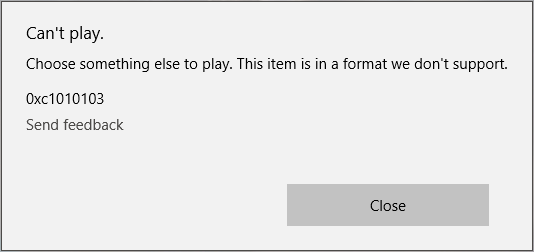
Inhoudsopgave
- 1 Wat zijn de oorzaken dat de video-app fout 0xc1010103 niet kan afspelen?
-
2 Oplossingen om de video-app te repareren, kunnen fout 0xc1010103 niet afspelen:
- 2.1 Oplossing 1: probleemoplosser voor videoweergave
- 2.2 Oplossing 2: werk GPU-stuurprogramma's bij
Wat zijn de oorzaken dat de video-app fout 0xc1010103 niet kan afspelen?
Als u onlangs Windows Updates heeft geïnstalleerd, is het mogelijk dat de fout optreedt vanwege een storing in de tijdelijke bestanden. Een andere belangrijke reden zijn beschadigde GPU-stuurprogramma's. Zonder de juiste stuurprogramma's kan de videospeler-applicatie fouten vertonen. We gaan bespreken hoe we deze twee problemen kunnen oplossen. Probeer de oplossingen en kijk welke voor uw Windows 10-computer werkt.
Oplossingen om de video-app te repareren, kunnen fout 0xc1010103 niet afspelen:
Oplossing 1: probleemoplosser voor videoweergave
Als u uw Windows onlangs heeft bijgewerkt, is deze oplossing op u van toepassing. De fout is waarschijnlijk afkomstig van de tijdelijke bestanden. De computer kan de tijdelijke bestanden zelf opschonen, maar om dat proces snel vooruit te spoelen, kunt u de ingebouwde probleemoplosser voor het afspelen van video gebruiken om de storing in de tijdelijke bestanden op te lossen. Volg de onderstaande stappen om de probleemoplosser voor het afspelen van video uit te voeren.
- druk op Windows-toets + R.
- Typ 'ms-settings: troubleshoot ' en druk op Enter.
- Open de Probleemoplossen
- Ga naar het Zoek en los andere problemen op
- Kies de Video afspelen
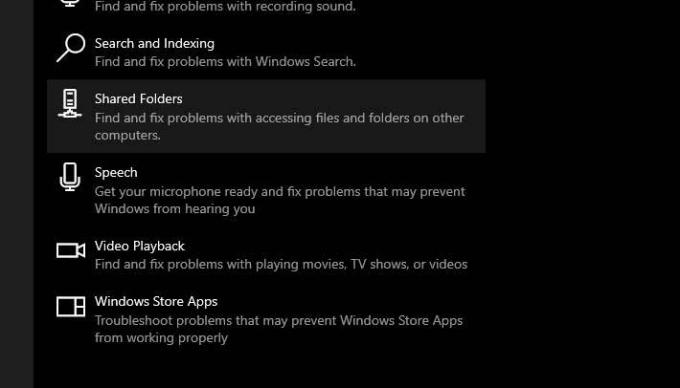
- Klik op de Voer de probleemoplosser uit optie om het hulpprogramma voor probleemoplossing uit te voeren.
- Volg de instructies op het scherm.
- Start uw computer opnieuw op nadat het proces is voltooid.
Als de fout opnieuw optreedt, volgt u de volgende oplossing.
Oplossing 2: werk GPU-stuurprogramma's bij
Als u deze fout 0xc1010103 niet alleen ziet bij MKV-bestanden, maar ook bij verschillende bestandstypen, dan ligt het probleem bij uw GPU-stuurprogramma's. De kans is groot dat de GPU-stuurprogramma's verouderd zijn; daarom veroorzaken ze problemen. Dus we gaan de Active Display-stuurprogramma's verwijderen en ze vervolgens vervangen door de bijgewerkte versie van GPU-stuurprogramma's. U moet dit proces uitvoeren terwijl uw computer zich in de veilige modus bevindt. Volg deze onderstaande stappen om de GPU-stuurprogramma's te repareren.
- druk op Windows-toets + R.
- Invoer "msconfig.msc”En druk op Enter om het Systeem configuratie venster.
- Ga naar het Laars
- Schakel het selectievakje naast het Veilig opstarten
- Kiezen "Van toepassing zijn”En klik vervolgens op OK.
- De volgende stap is om Herstarten uw computer wanneer daarom wordt gevraagd.
- Nu uw computer zich in de veilige modus bevindt, gaan we Apparaatbeheer openen.
- druk op Windows-toets + R.
- Typ 'devmgmgt.msc”En klik OK.
- Ga naar het Beeldschermadapters.
- U moet met de rechtermuisknop op de beeldschermadapters klikken om het Verwijderenapparaat
- Verwijder beide geïntegreerd en toegewijd
- Nadat het verwijderingsproces is voltooid, sluit u het venster Apparaatbeheer.
- druk op Windows-toets + R.
- Typ 'appwiz.cpl”En klik Enter.
- Open de Programma's en onderdelen
- Verwijder alle applicaties die zijn ondertekend door uw GPU-fabrikant.
- Klik met de rechtermuisknop op elk stuurprogramma en kies het Verwijderen
- Start uw computer opnieuw op nadat u alle relevante stuurprogramma's hebt verwijderd.
- Zodra uw computer zich weer in de normale modus bevindt, gaat u naar de website van de GPU-fabrikant.
- Download de nieuwste stuurprogramma's op basis van uw Windows OS-versie.
- Wacht tot u de nieuwste stuurprogramma's op uw computer hebt geïnstalleerd en speel vervolgens video's af met de standaardvideospeler.
De video kan niet worden afgespeeld. Fout 0xc1010103 treedt op vanwege een storing in tijdelijke bestanden of defecte grafische stuurprogramma's. In de bovenstaande gids hebben we u laten zien hoe u met deze problemen kunt omgaan. De stappen zijn eenvoudig en u kunt ze handmatig uitvoeren.
Wil je de videospeler van je Windows 10-computer gebruiken, dan moet je deze fout oplossen. Anders blijft de fout u storen terwijl u video's probeert af te spelen op de videospeler. We hopen dat dit artikel in uw gebruik komt. Als u na het lezen van dit artikel vragen of feedback heeft, kunt u de opmerking in het onderstaande opmerkingenveld noteren.

![Hoe Stock ROM op Digma Plane 7557 4G te installeren [Firmware Flash-bestand]](/f/4b08a3d5425e7a590564188f85e7e8bd.jpg?width=288&height=384)
![Hoe Stock ROM te installeren op Mobiistar LAI Z1 [Firmware File / Unbrick]](/f/bc93a0164870ee4838cfe8241d98cb89.jpg?width=288&height=384)
![Stock ROM installeren op L-MAX Daimon 3 [Firmware Flash-bestand]](/f/9ddb51dfb3a3d533e4305bee79e61afb.jpg?width=288&height=384)